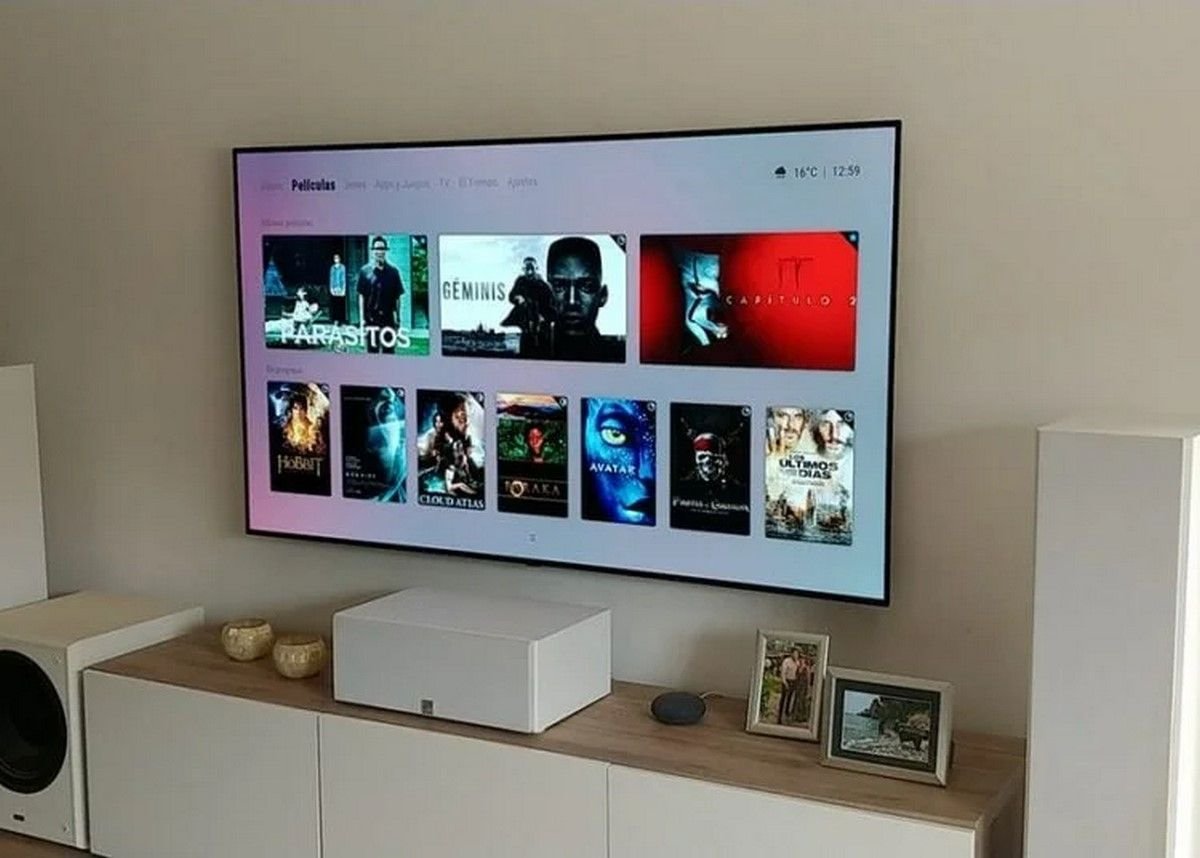Kodi es un imprescindible para mí. Este centro multimedia vitamina cualquier televisor inteligente al ofrecer todo tipo de opciones. De ahí que digamos que esta herramienta será el mejor aliado para tu televisor. ¿Vas as animarte a instalarlo en Semana Santa? Entonces no te puedes perder estos 7 complementos para Kodi que todos los usuarios deberían tener instalados.
Además, recuerda que si tienes un Amazon Fire TV Stick podrás instalar Kodi sin problema, así que no dudes en probar este imprescindible en cualquier Smart TV. Sin más, te dejamos con nuestro recopilatorio de los mejores addons de Kodi.
Solo necesitas este addon para hacer una copia de seguridad de Kodi
El primer addon que siempre recomiendo te permite hacer una copia de seguridad de Kodi, incluyendo los addons o complementos. De esta manera, podrás restaurar el sistema siempre que haga falta. O montarle tu Kodi a cualquier amigo en pocos minutos.
Un addon totalmente gratuito y que te permitirá hacer una copia de seguridad de Kodi, por lo que es un imprescindible para ti. Lo mejor es que el proceso es muy sencillo, como verás más adelante. Solo has de instalar BackUp, el complemento perfecto para Kodi.
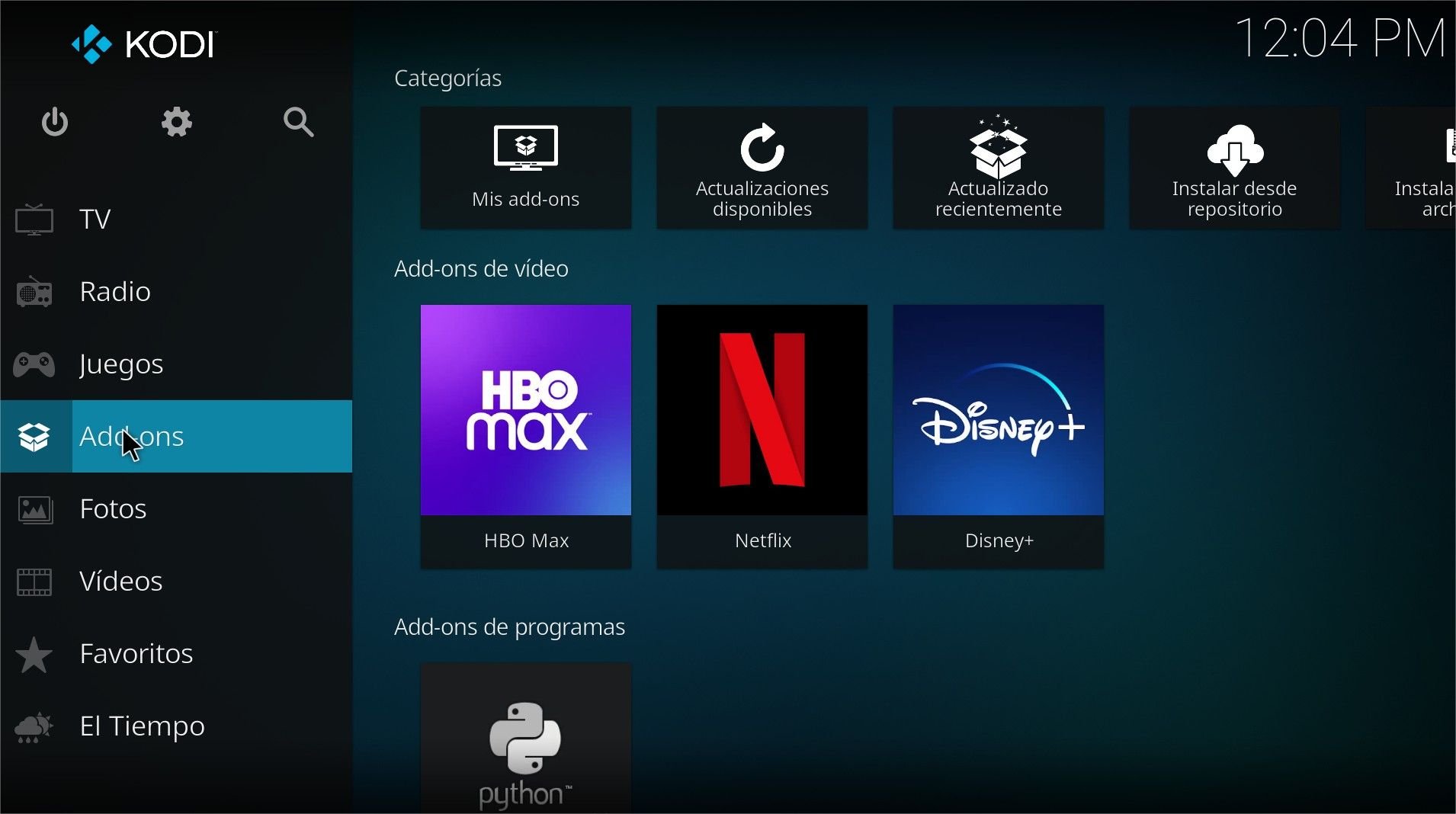
- Dirígete a Add-ons de programas
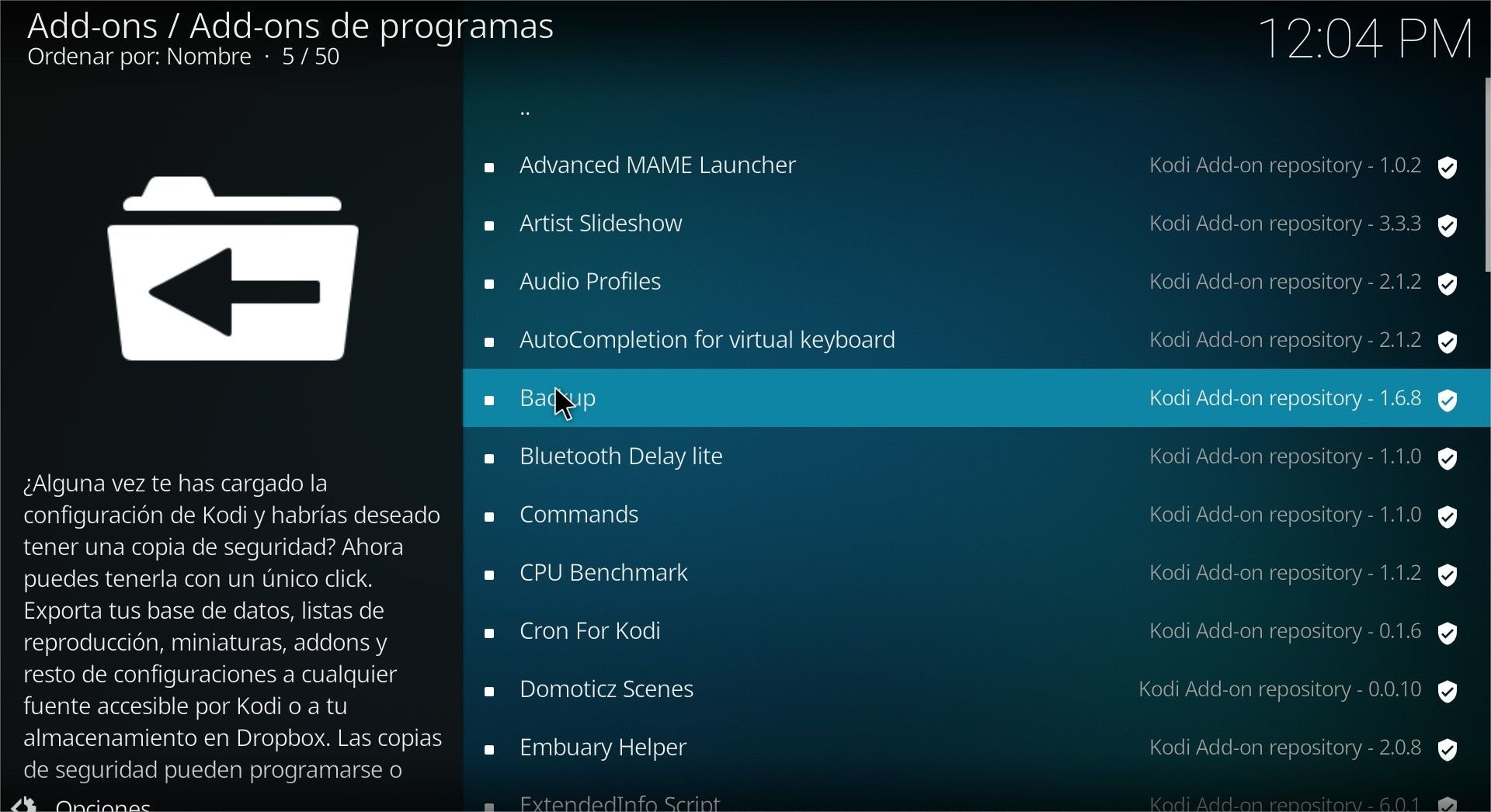
- Ahora, selecciona Backup
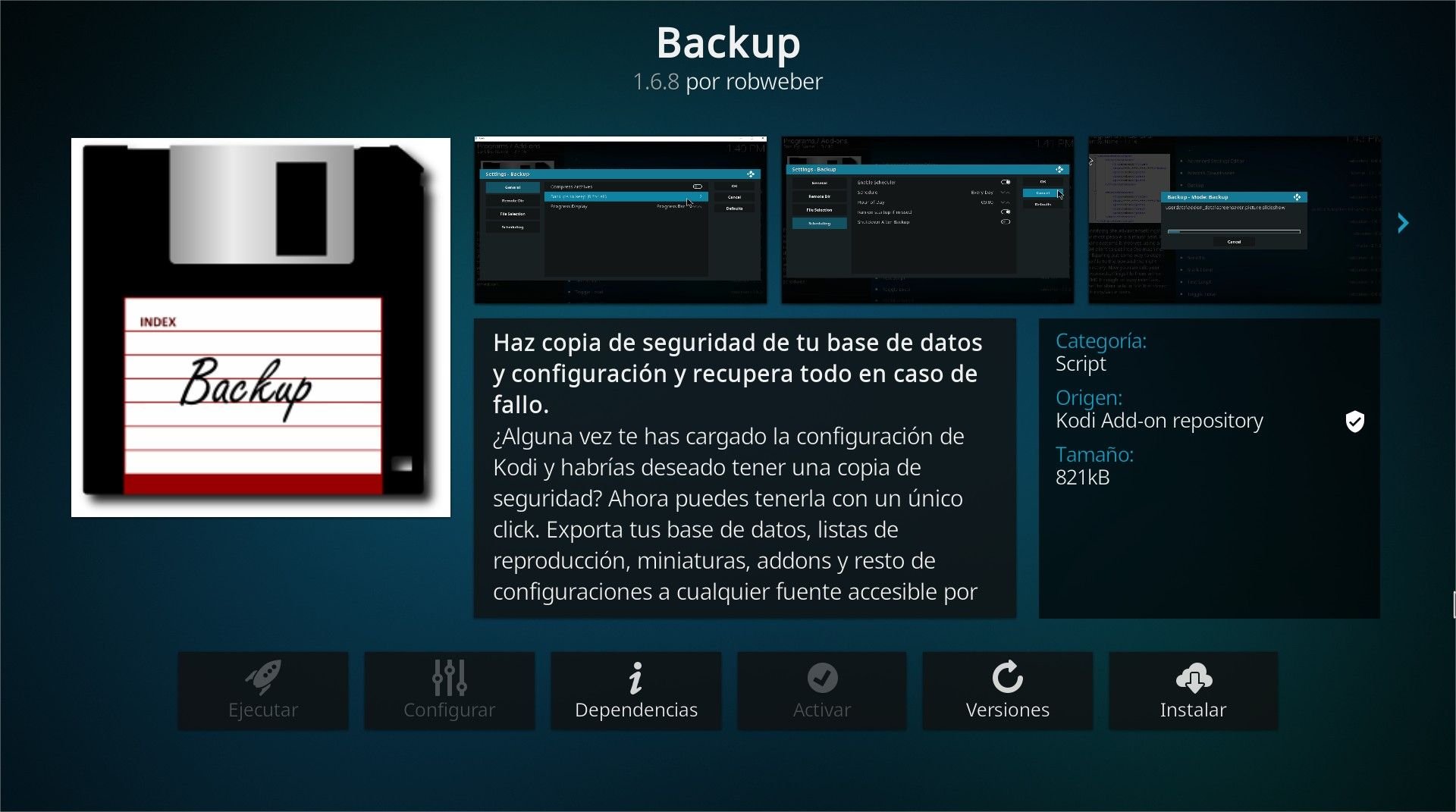
- Pulsa en instalar y espera a que finalice todo el proceso.
Ahora que has instalado el addon, veamos los siguientes pasos
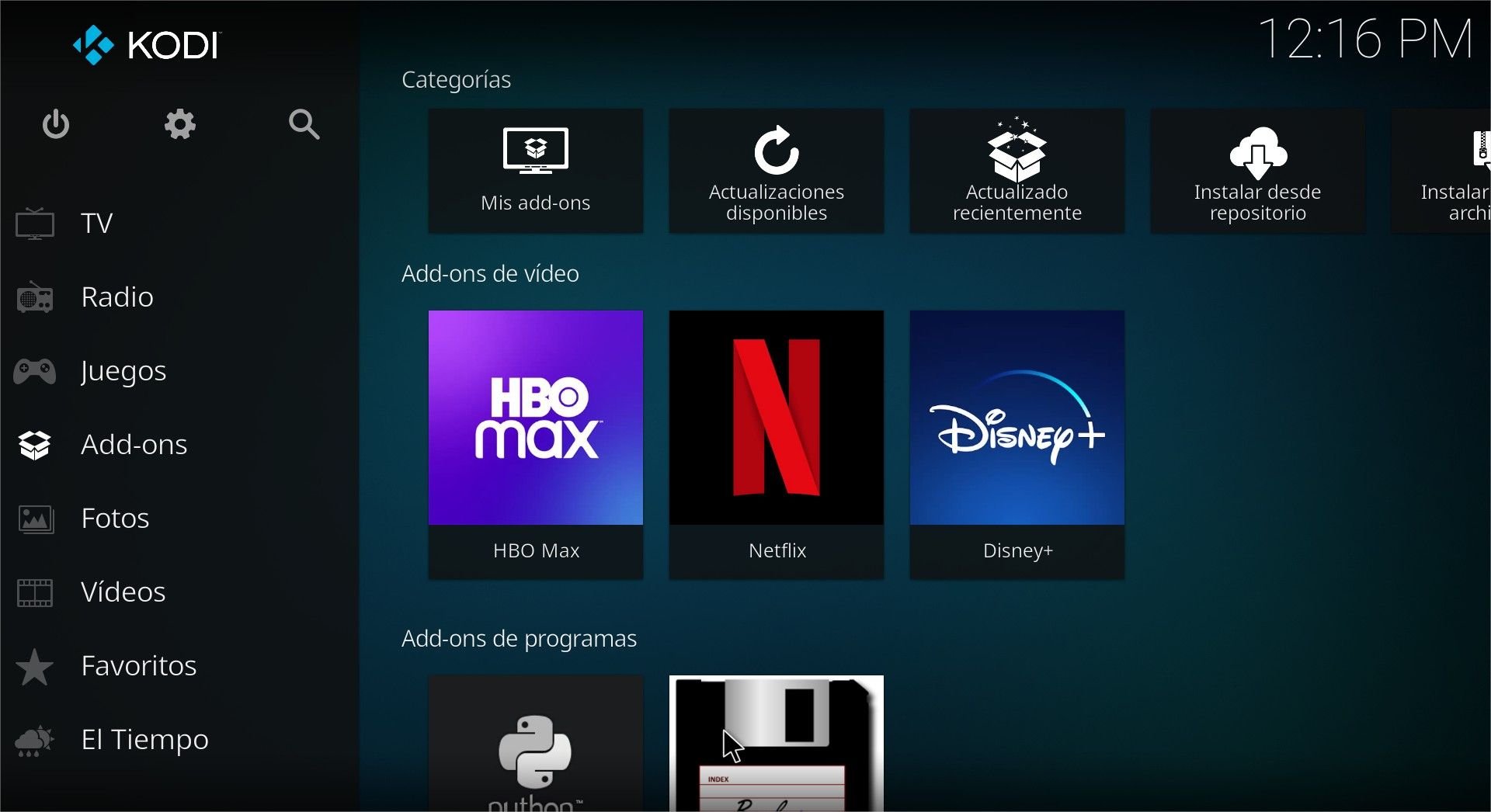
- V al menú principal de Kodi y pulsa en Add-ons
- Ejecuta Backup
- Pulsa en BackUp
- Ahora, entra Ajustes
- Selecciona Selección de Archivos y marca Datos del complemento, base de datos, partidas guardadas y resto de opciones que te interesen.
- Ahora, vuelve para atrás y vuelve a Ajustes
- Entra Directorio Remoto y pulsa en Examinar ruta remota
- Seleccionar Almacenamiento externo o la que te interese de Windows. (
- Vuelve al principio del addon y dale a Backup
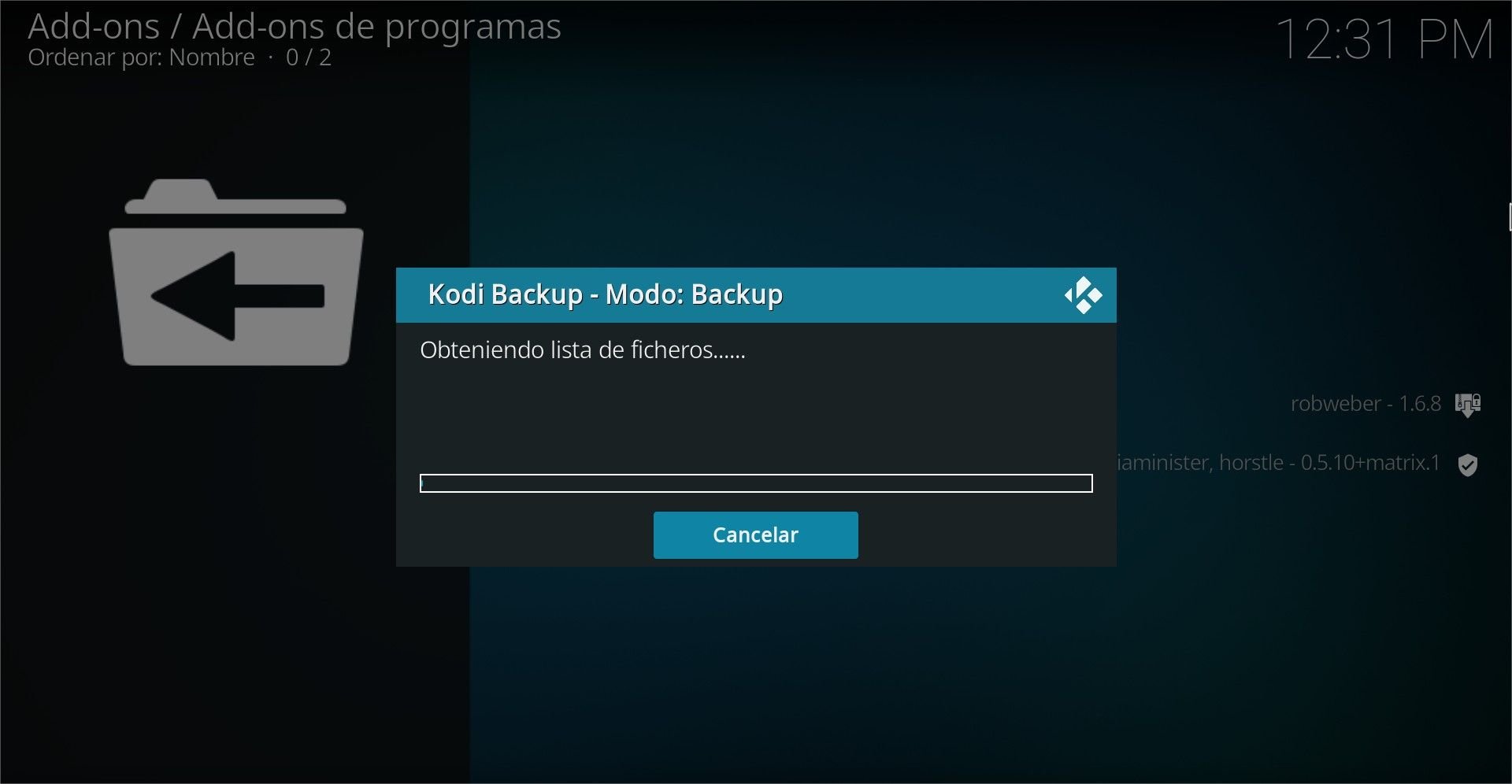
Más de 600 canales TDT gratis con este addon de Kodi

Kodi es un centro multimedia que te permite explotar al máximo las capacidades de tu televisor. Por ejemplo, hay un addon que me permite ver más de 600 canales de la TDT gratis. Y de forma totalmente legal ya que se usan listas M3U legales y gratuitas de TDTChannels
De esta manera, puedo ver la TDT sin antena, perfecto para la tele del cuarto. Hablamos de un addon disponible en el repositorio de Kodi por lo que es completamente legal. Y TDTChannels es un proyecto colaborativo que usa lista de canales gratis y en abierto.
Como indican en su página web, «la base de datos es de código libre y colaborativa (GitHub). Y las listas, preparadas para ser utilizadas en reproductores más populares». Gracias a ello, tendrás a tu alcance «todas las televisiones y radios españolas que emiten en abierto vía Internet. Además, puedes encontrar canales internacionales de gran audiencia.»
Veamos los pasos a seguir:
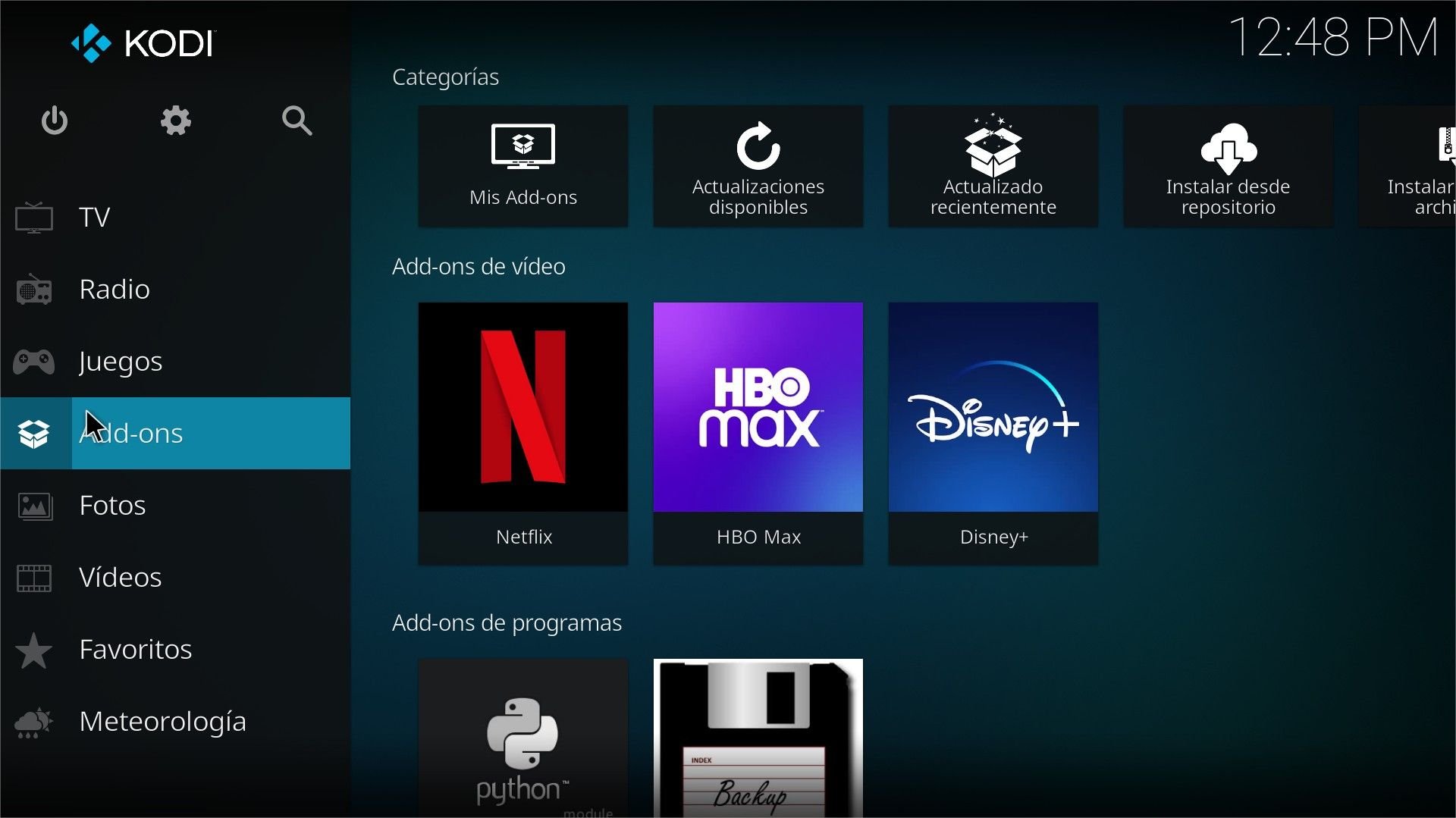
- Abre Kodi y dirígete a Addons.
- Pulsa en instalar desde repositorio
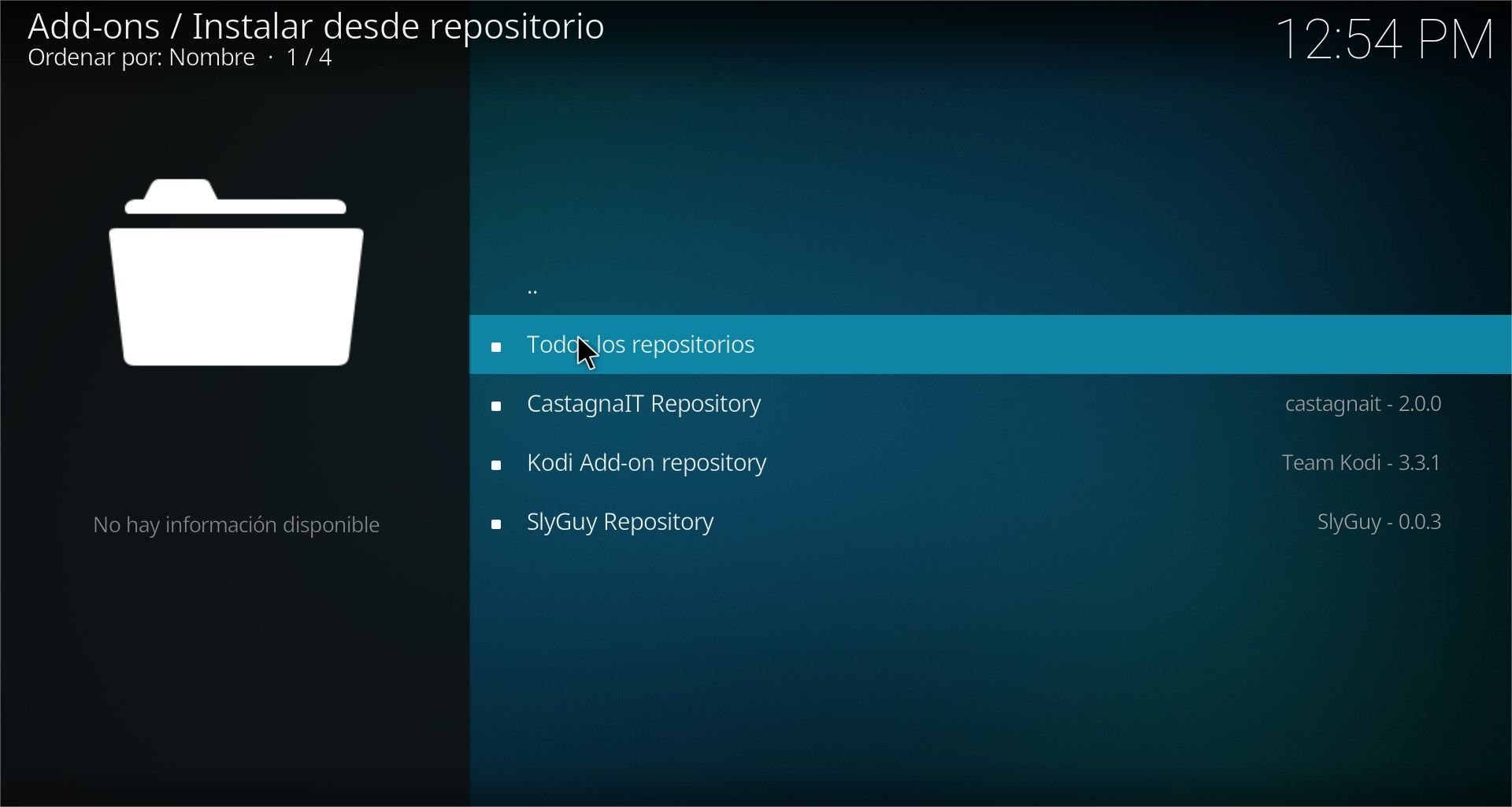
- Ahora, selecciona Todos los repositorios.
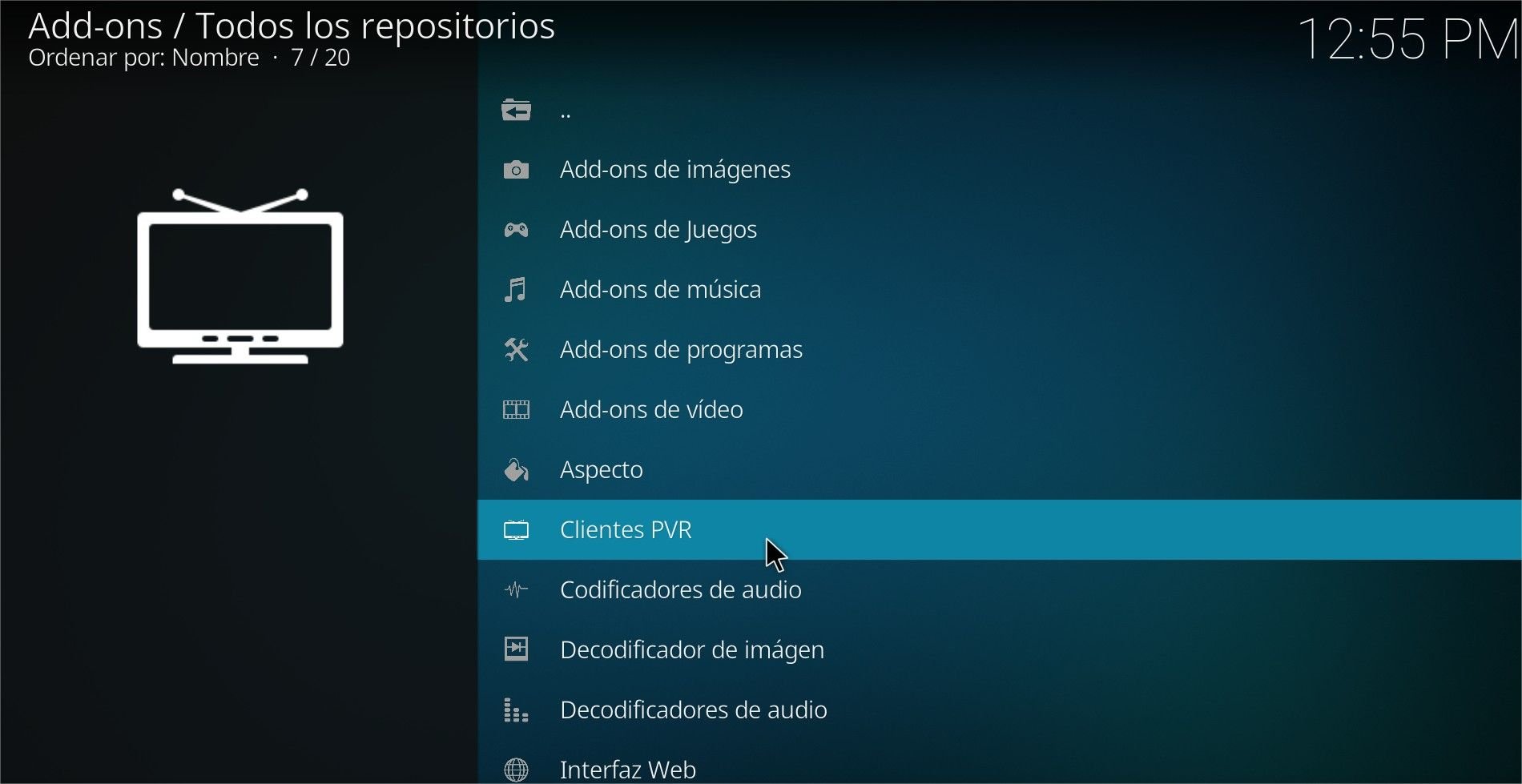
- Dentro de las opciones, selecciona Clientes PVR.
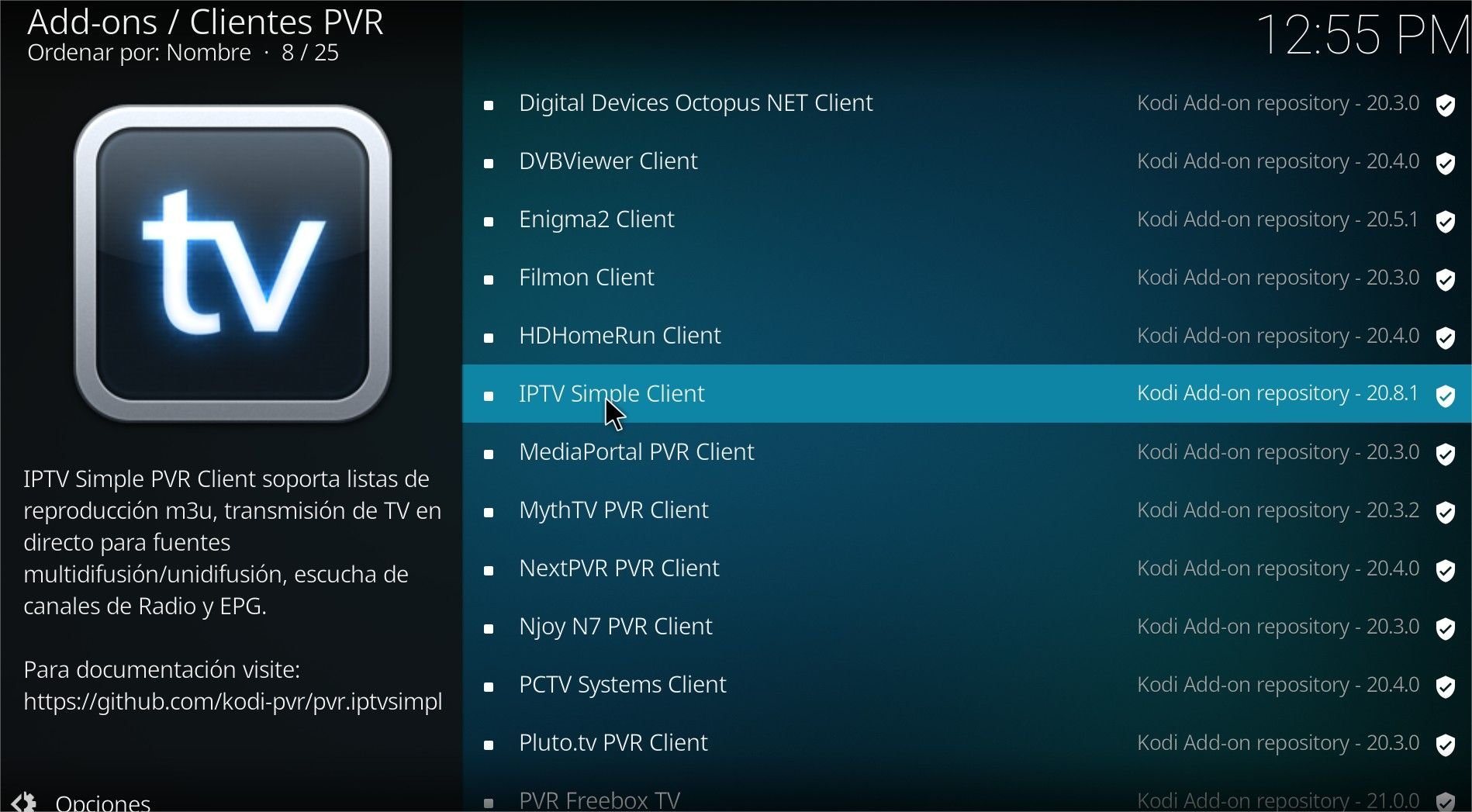
- Selecciona IPTV Simple Client e instálalo
- Dale a Configurar
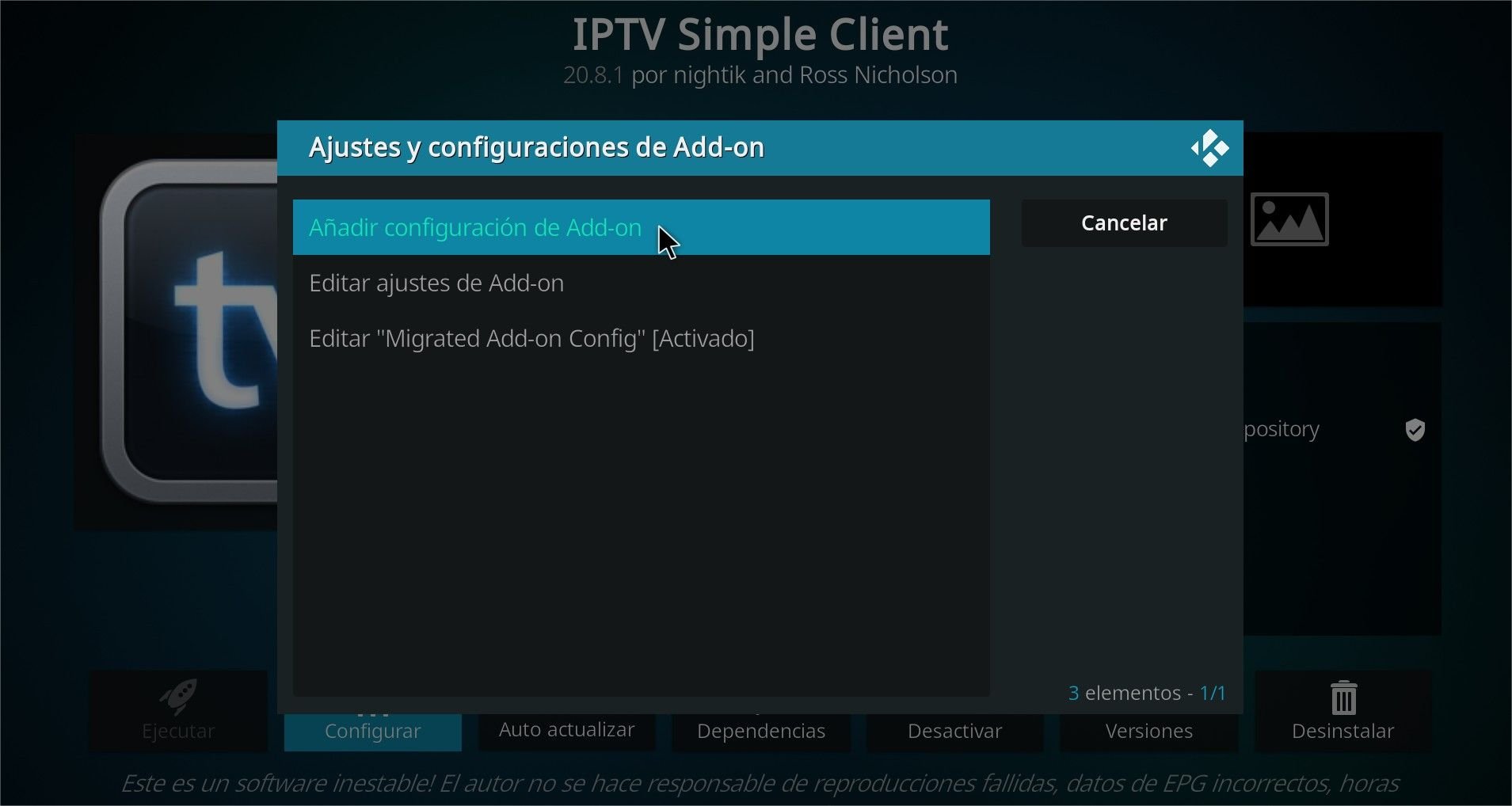
- Pulsa en Añadir configuración de Addon.
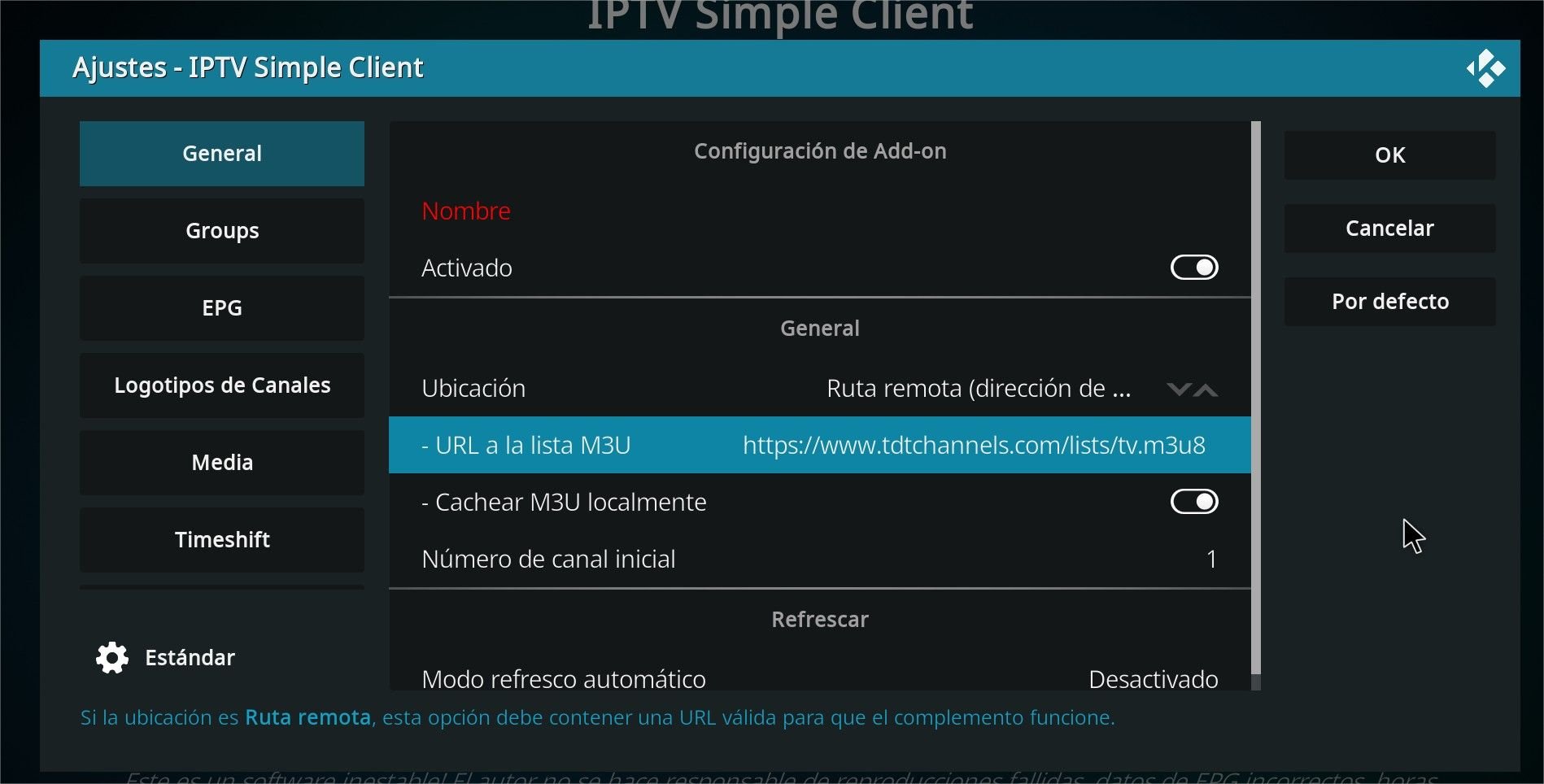
- Vete General y pulsar en URL a la lista M3U para añadir la siguiente «https://www.tdtchannels.com/lists/tv.m3u8» y que encontrarás en el repositorio de GitHub de TDTChannels.
- Dale OK
Más canales gratis de la mano de Xumo TV
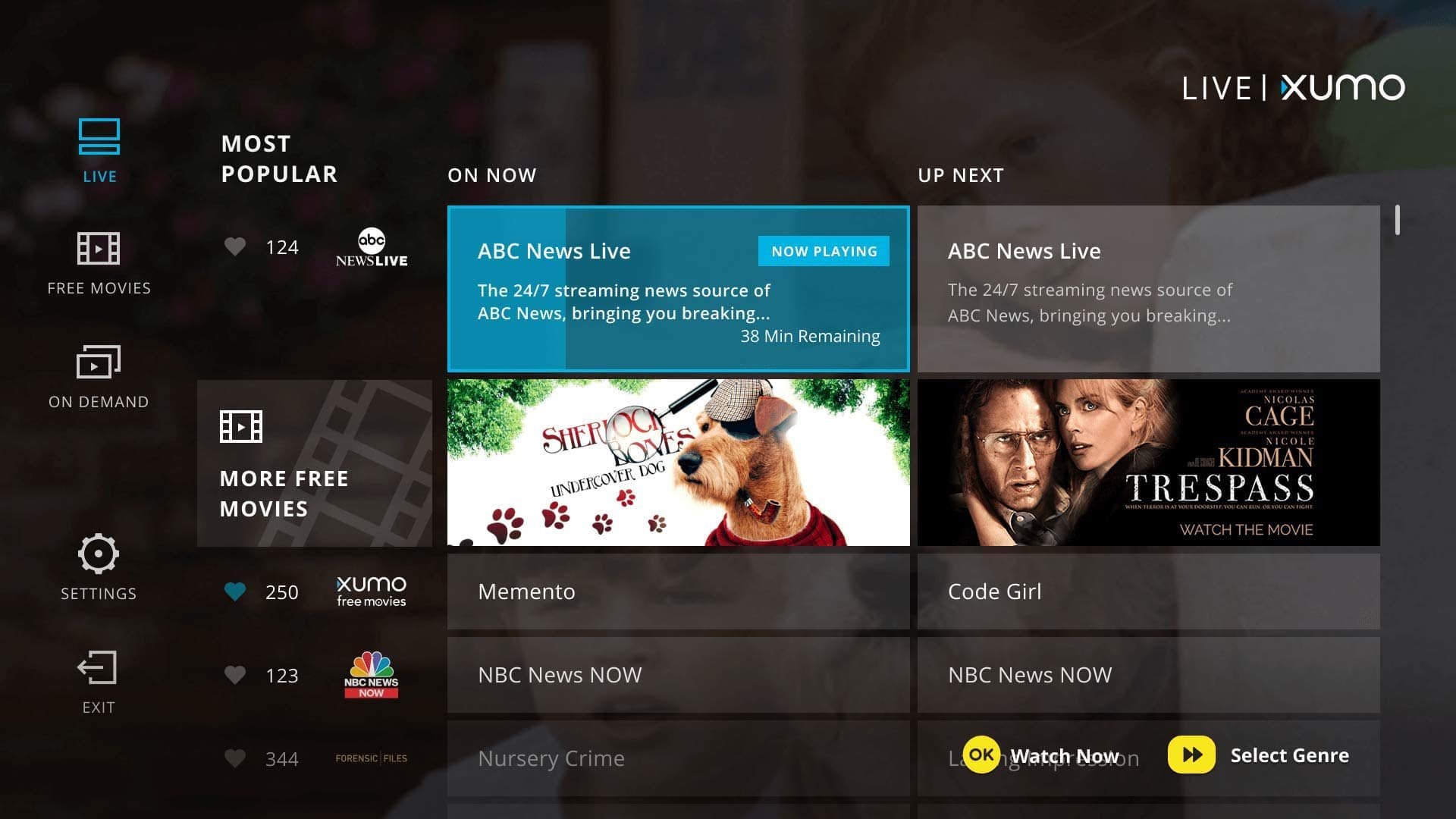
También puedes descargar el addon de Xumo TV para verlo en Kodi. Decir que Xumo TV está disponible en España, pero si estás en el extranjero, con una VPN podrás acceder al servicio sin problema. El addon lo tienes en este enlace y solo has de seguir estos pasos:
- Vete a la pestaña Addons y selecciona Instalar desde un archivo zip.
- Busca el add-on que te has descargado y pulsa sobre el mismo.
- Dale a Instalar
Usa YouTube con este addon
Evidentemente, YouTube cuenta con su propio addon de Kodi y lo vas a poder encontrar dentro de los repositorios de la plataforma. Para ello Sigue estos pasos
- Vete a la pestaña Addons
- Selecciona instalar Addon
- Selecciona Instalad Addon desde repositorio
- Pulsa en addons de Video
- Baja hasta encontrar el de YouTube
Este addon de Netflix es imprescindible si usas Kodi

Netflix cuenta con un gran catálogo en Dolby Atmos, pero si usas el Amazon Fire TV 4K o la Nvidia Shield TV de 2015, aunque cuenten con soporte para este estandar de sonido, no podrás disfrutar de sonido 3D por un problema de incompatibilidad. con la app ¿La solución? Un simple addon de Kodi.
Además, cuenta con todo tipo de ventajas a través de sus ajustes, como un buscador muy completo o más filtros. ¿Lo mejor? que vas a poder disfrutar de audio Dolby Atmos en tu NVIDIA Shield o Amazon Fire TV Stick.
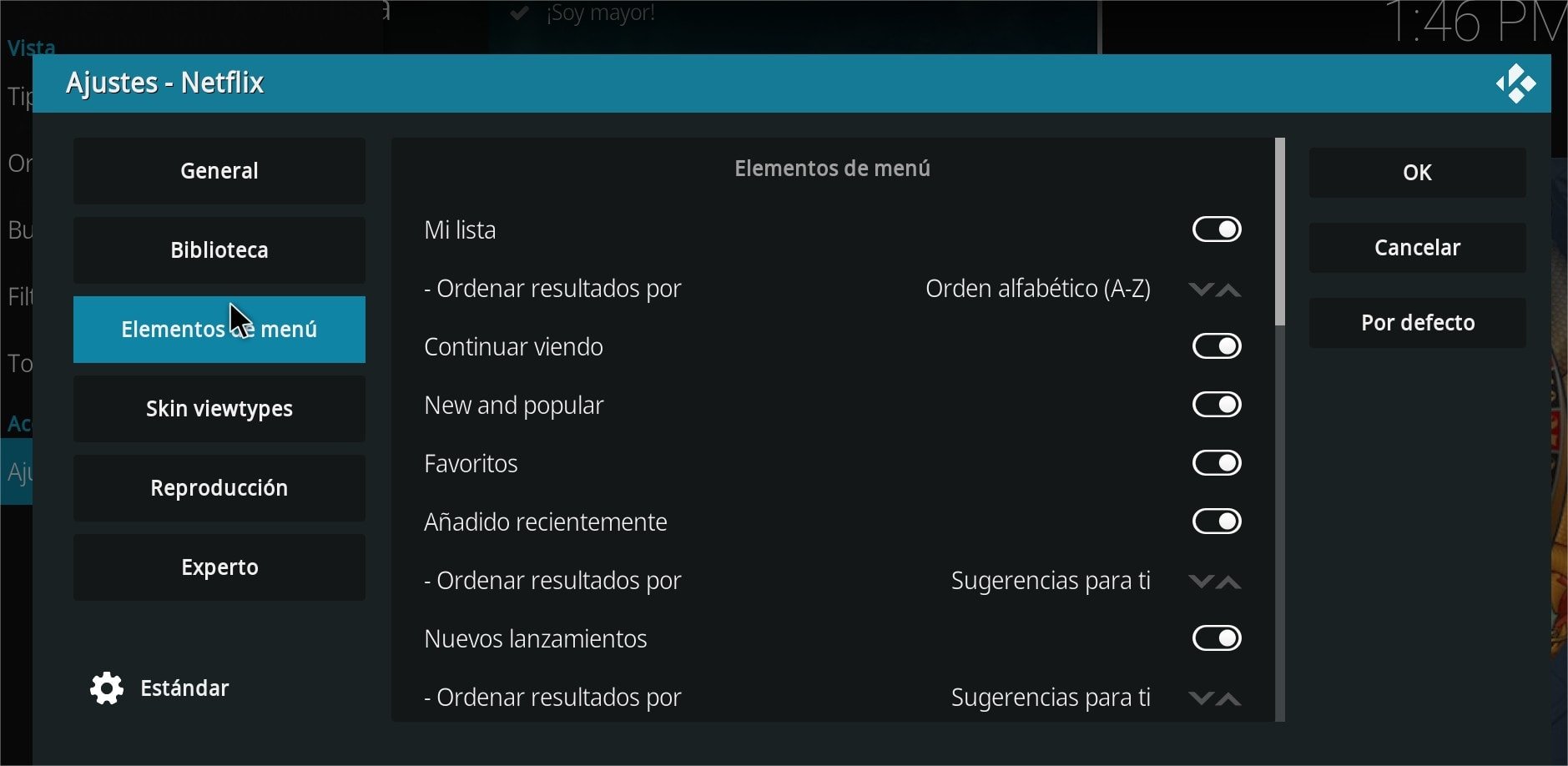
Un repositorio de código abierto y que podrás encontrar en este enlace. Descárgalo y sigue estos pasos para usar el mejor addon de Netflix para Kodi.
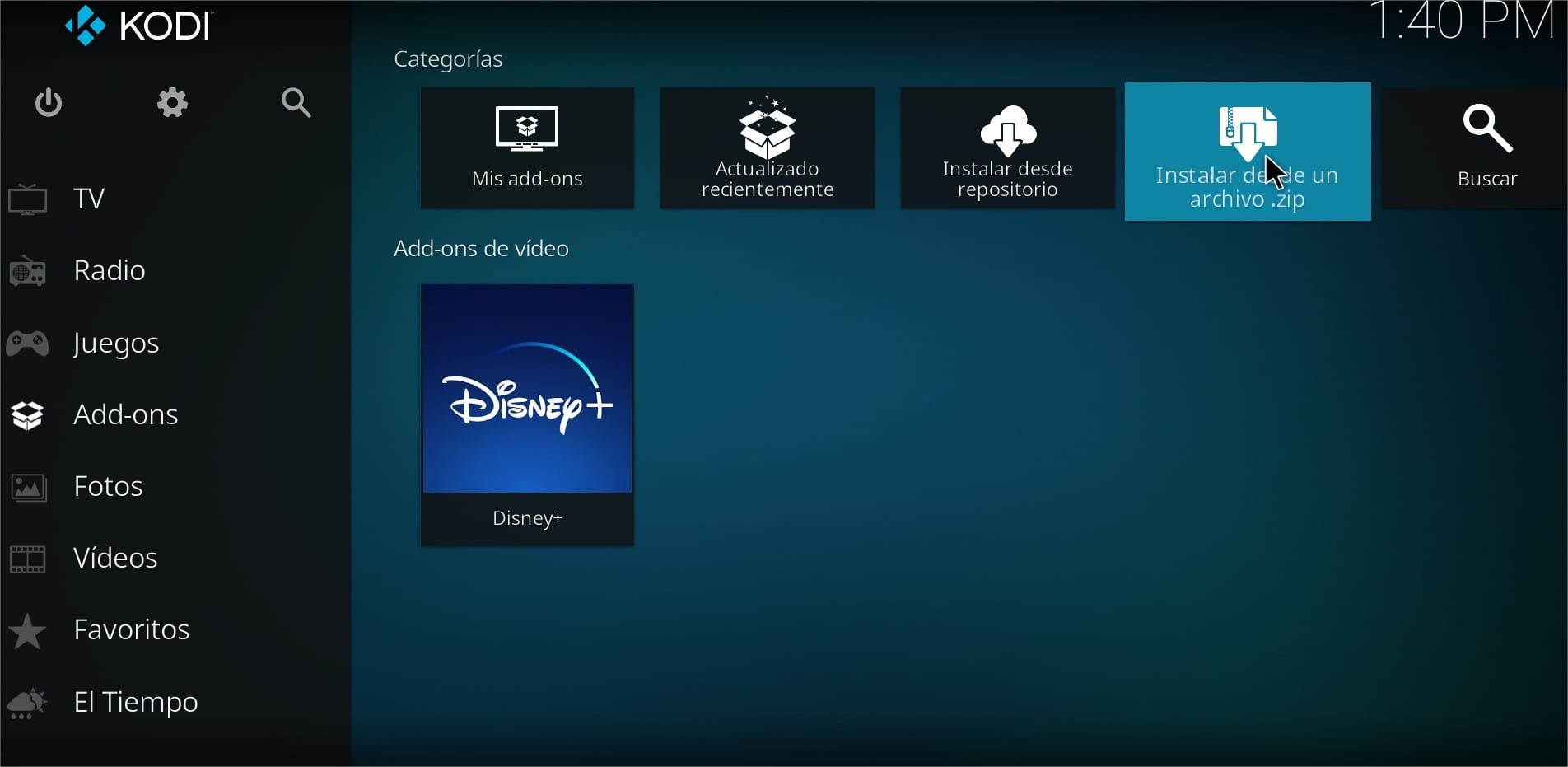
Vete a la pestaña Addons y selecciona Instalar desde un archivo zip.
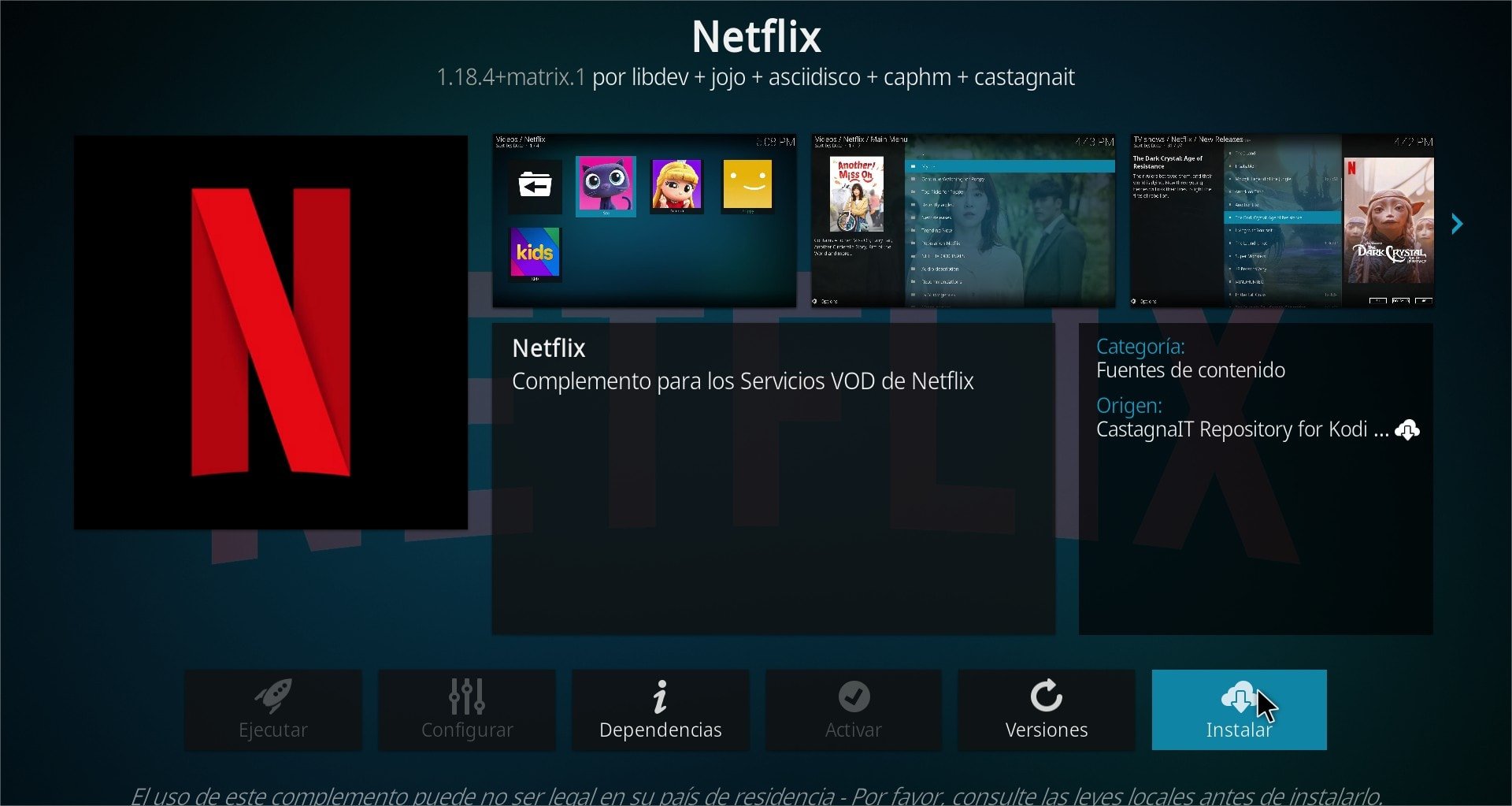
Busca el add-on que te has descargado y pulsa sobre Netflix. Por último, dale a Instalar. Espera a que finalice el proceso.
Este addon de Kodi va a vitaminar tu suscripción a Disney+
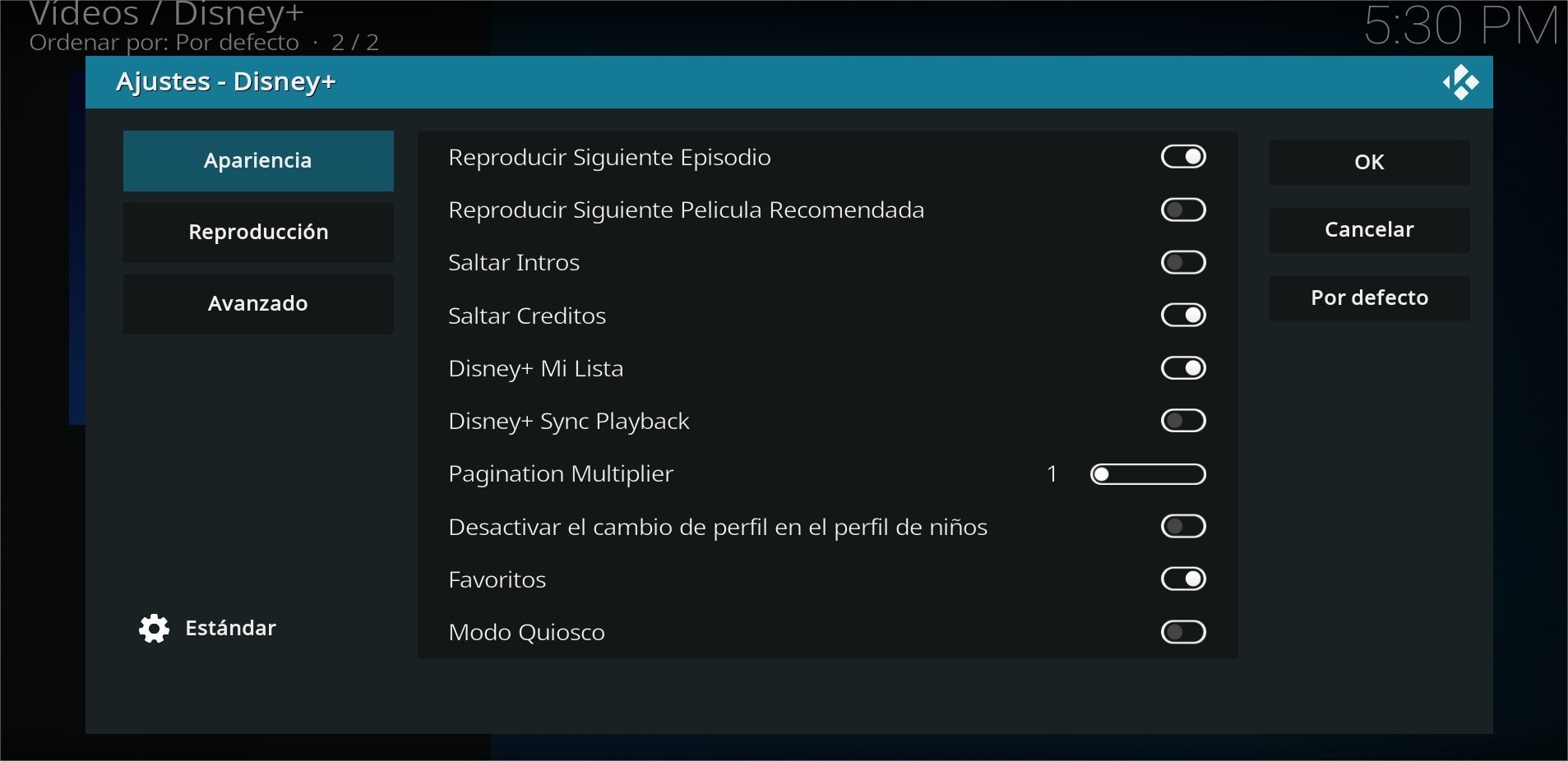
También hay un complemento para Disney+ perfecto para ti. ya que ofrece unas ventajas que marcan la diferencia. Por ejemplo, podrás elegir el bitrate y la resolución. Y con sonido 5.1 al contar con soporte Dolby Digital. Sonido Dolby Atmos en equipos como el Fire TV o la NVIDIA Shied TV…
El proceso de instalación para poder ver Disney+ a través de Kodi es muy simple, como verás más adelante.
Lo primero que hay que hacer es ir al repositorio de Slyguy para utilizarlo como fuente.
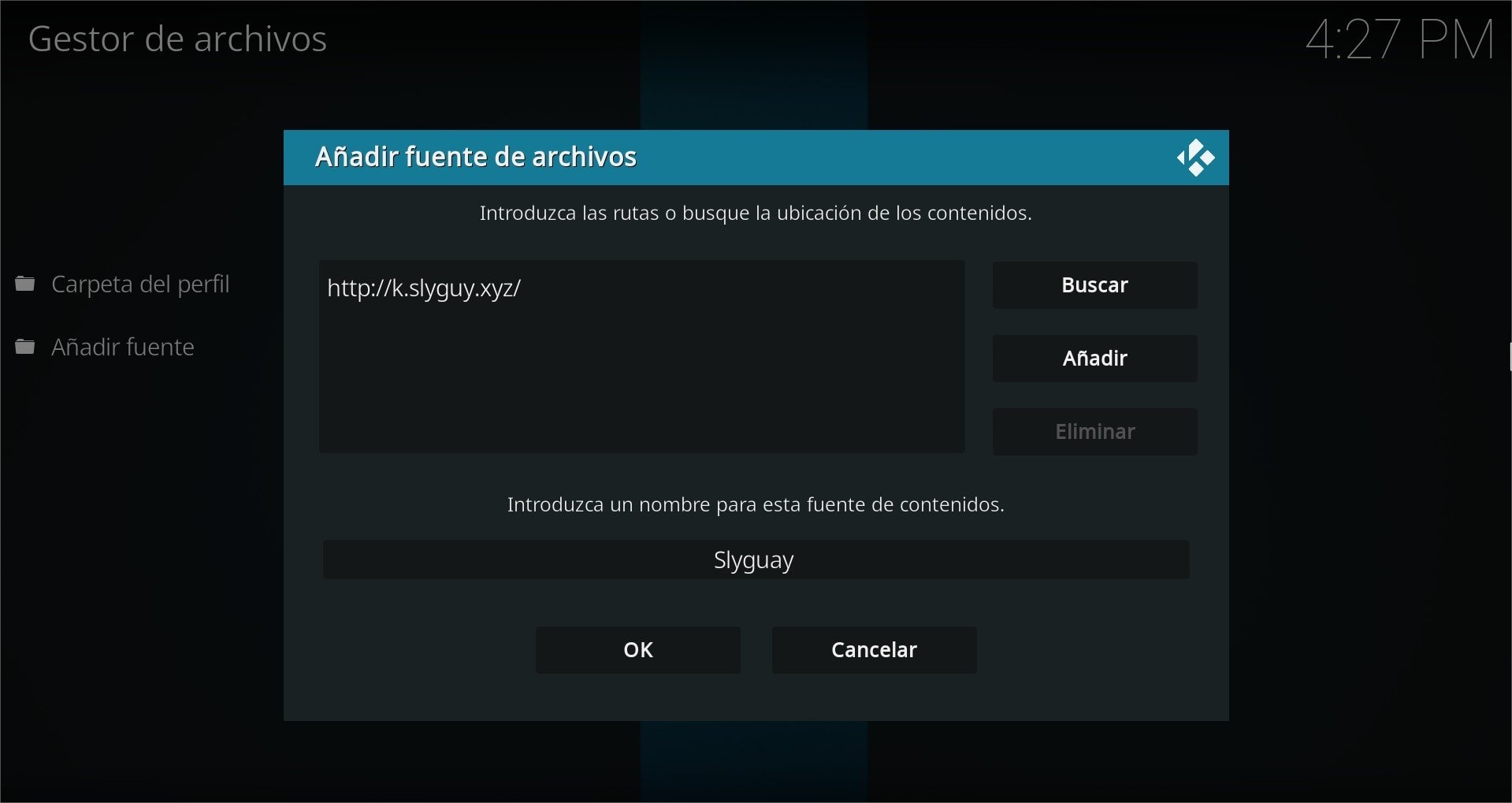
- Vete a Ajustes
- Abre Gestor de ARchivos
- Selecciona la opción Añadir fuente. Una vez dentro, la dirección del repositorio será http://k.slyguy.xyz/ sin las comillas, mientras que puedes poner de nombre slyguy para identificarlo. Por último, dale a OK.
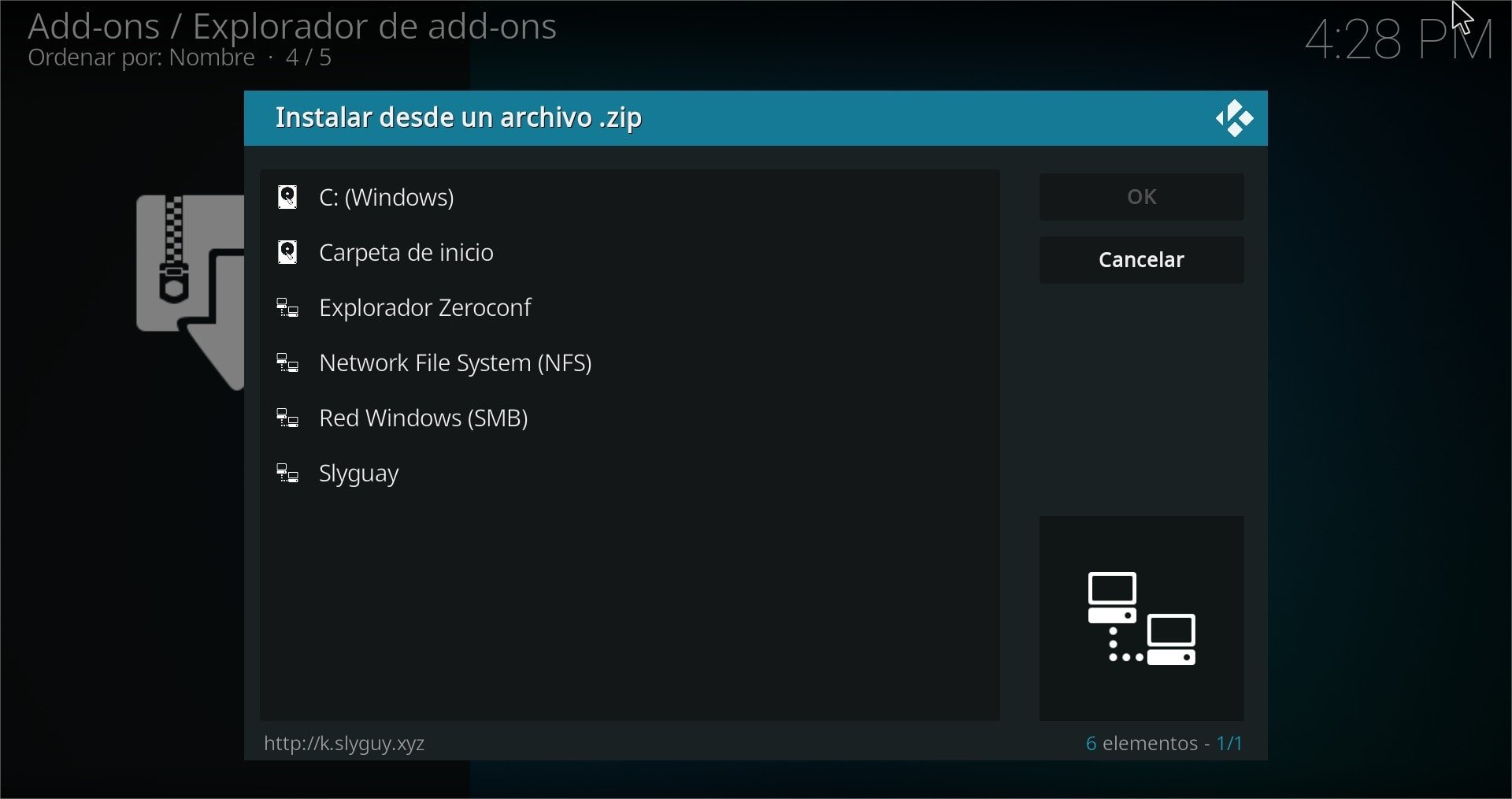
Vete a Add-ons y selecciona Instalar desde archivo ZIP y seleccionar Slyguy.
Verás un único archivo zip, que corresponde a su repositorio. Pulsa sobre el mismo para instalarlo.
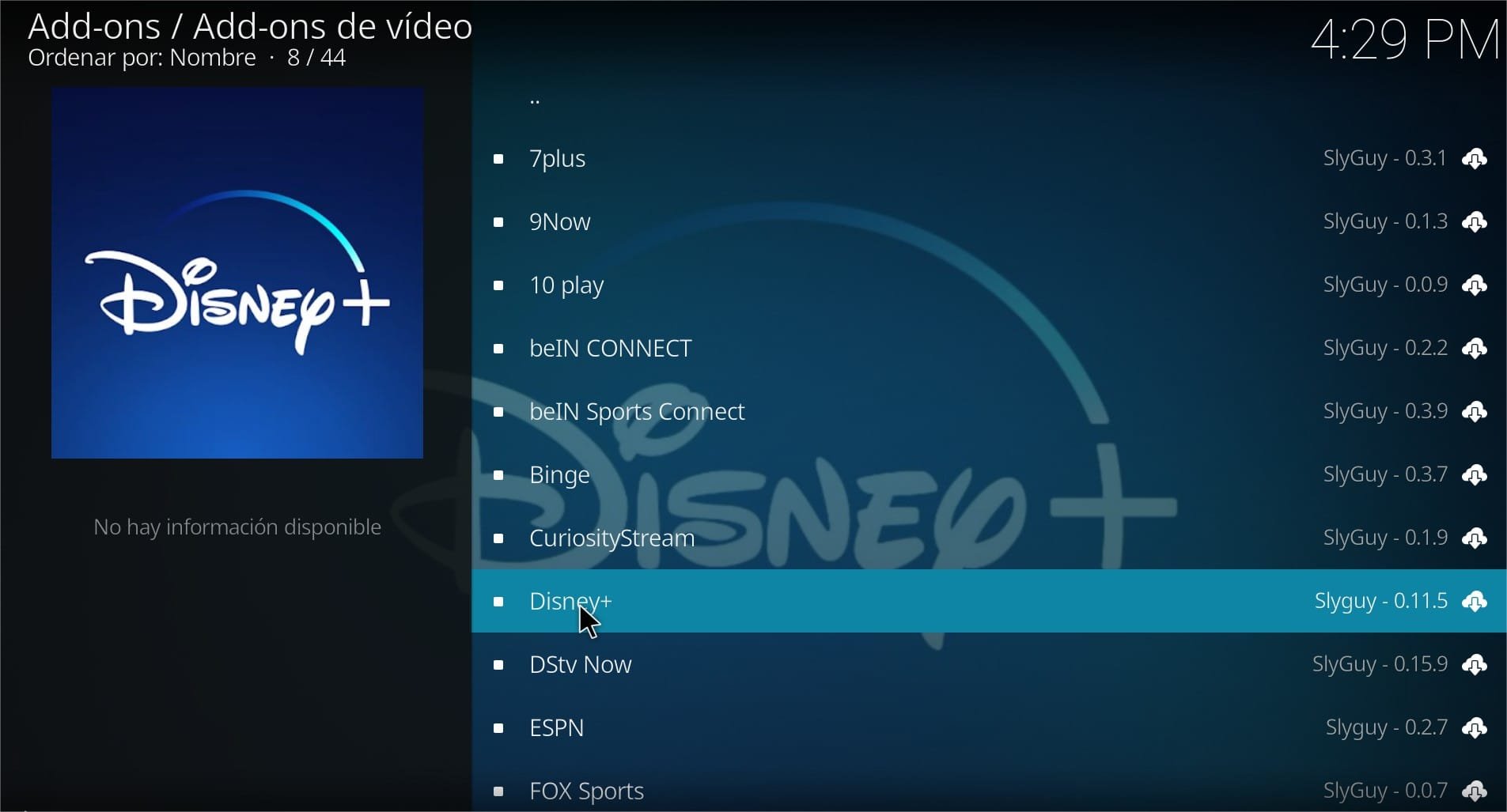
- Vuelve a add-ons y selecciona la opción Instalar desde repositorio.
- Busca Slyguy Repository y entra en la sección Vídeo. Dentro de la misma, selecciona Disney+ y dale a la opción Instalar para que puedas usar esta plataforma a través de Kodi.
Sí, HBO Max también tiene un addon imprescindible para Kodi
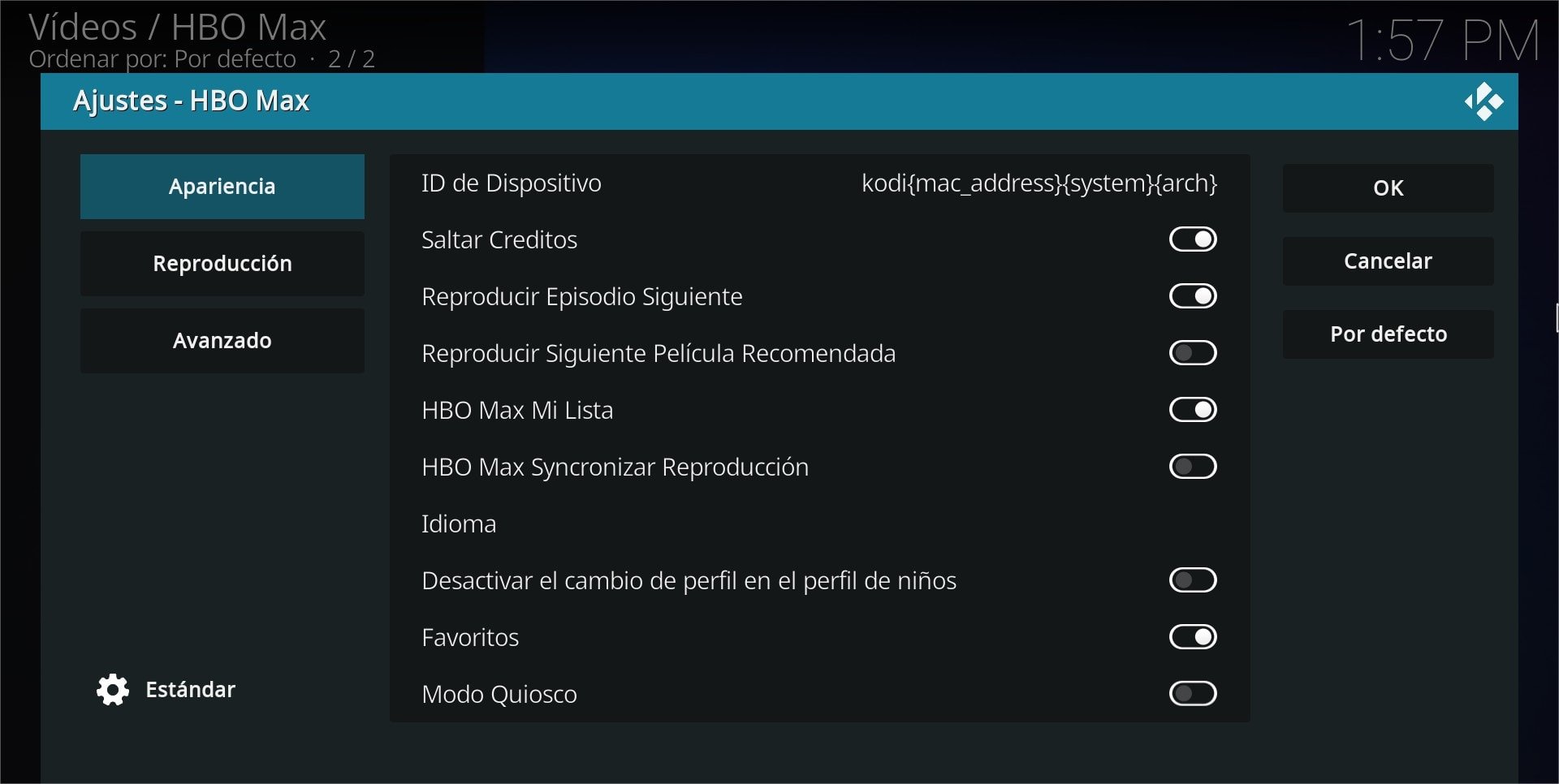
HBO Max también tiene un addon para Kodi que no debería faltar. Te va a permitir acceder a ventajas, como elegir el britate o contar con una interfaz diferente. Además, el proceso es igual que en el caso de Disney+, pero usando el repositorio de HBO Max.